المخططات البيانية | الوحدة الثانية | الدرس الثاني

المخططات البيانية هو عنوان الدرس الثاني من الوحدة الثانية التي تحمل اسم “جداول البيانات” في الفصل الدراسي الأول من مقرر “سادس ابتدائي”.
ستتعرف في هذا الموضوع على ماهية المُخطَّطات البيانية وأنواعها المختلفة: المُخطَّط العمودي، والمُخطَّط الدائري، والمُخطَّط الخطي، والمُخطَّط الدائري المجوَّف (Doughnut)، وكذلك كيفية إدراج مخطَّط عمودي وإدراج مخطَّط دائري مجوّّف، بالإضافة إلى تسميات البيانات، وتغيير اتّجاه الصفحة وأخيرًا، طباعة أوراق العمل.
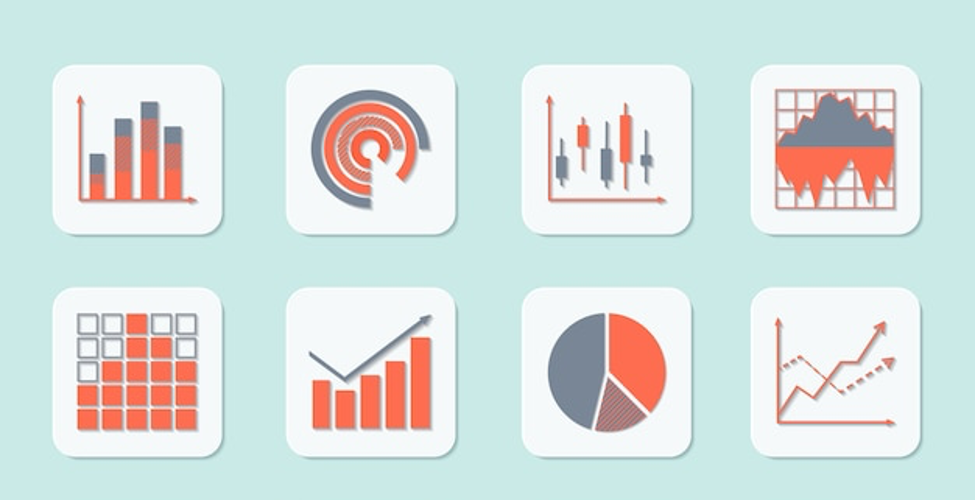
لذا قم بقراءة نواتج التعلُّم جيدًا، ثم أعد قراءتها وتأكَّد من تحصيل كافة محتوياتها بعد انتهائك من دراسة الموضوع.
نواتج التعلُّم
- معرفة ماهية المُخطَّطات البيانية.
- التمييز بين أنواع المُخطَّطات البيانية المختلفة.
- إدراج المُخطَّط العمودي، والمُخطَّط الدائري المجوَّف.
- إضافة تسميات البيانات للمُخطَّطات.
- تغيير اتّجاه الصفحة الأفقي والعمودي.
- معرفة ماهية الهوامش (Margins).
- ضبط الهوامش في ورقة العمل.
- طباعة أجزاء محدَّدة من البيانات.
هيا لنبدأ!
المخططات البيانية
المُخطَّطات البيانية هي تمثيلات رسومية للبيانات تساعد على تحليل المعلومات المُعقَّدة وتسهيل فهمها.
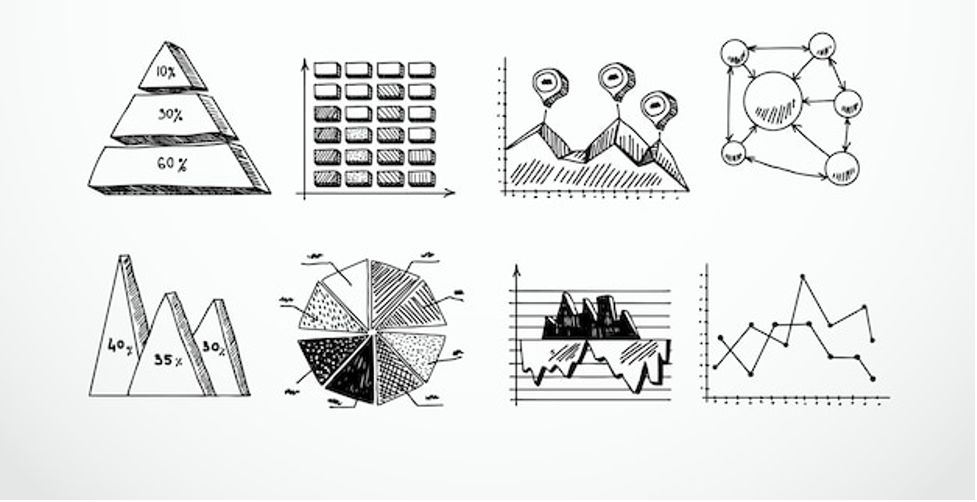
لمعرفة المزيد من المعلومات عن المُخطَّطات البيانية، قم بالاطّلاع على الرابط التالي:
أنواع المخططات البيانية
هناك أنواع مختلفة من المُخطَّطات، كل منها مصمَّم لعرض البيانات بطريقة معيَّنة.
تتضمن بعض أنواع المُخطَّطات الشائعة المُخطَّطات العمودية، والمُخطَّطات الشريطية، والمُخطَّطات الخطيَّة، والمخطّّطات الدائرية، والمُخطَّطات الدائرية المجوَّفة وما إلى ذلك.
يعتمد اختيار المُخطَّط المراد استخدامه على نوع البيانات المقدَّمة والرسالة التي يجب نقلها.
من خلال اختيار نوع المُخطَّط التخطيطي المناسب، من الممكن توصيل البيانات المعقَّدة بوضوح ودقة؛ مما يسهِّل على الجمهور تفسيرها وفهمها.
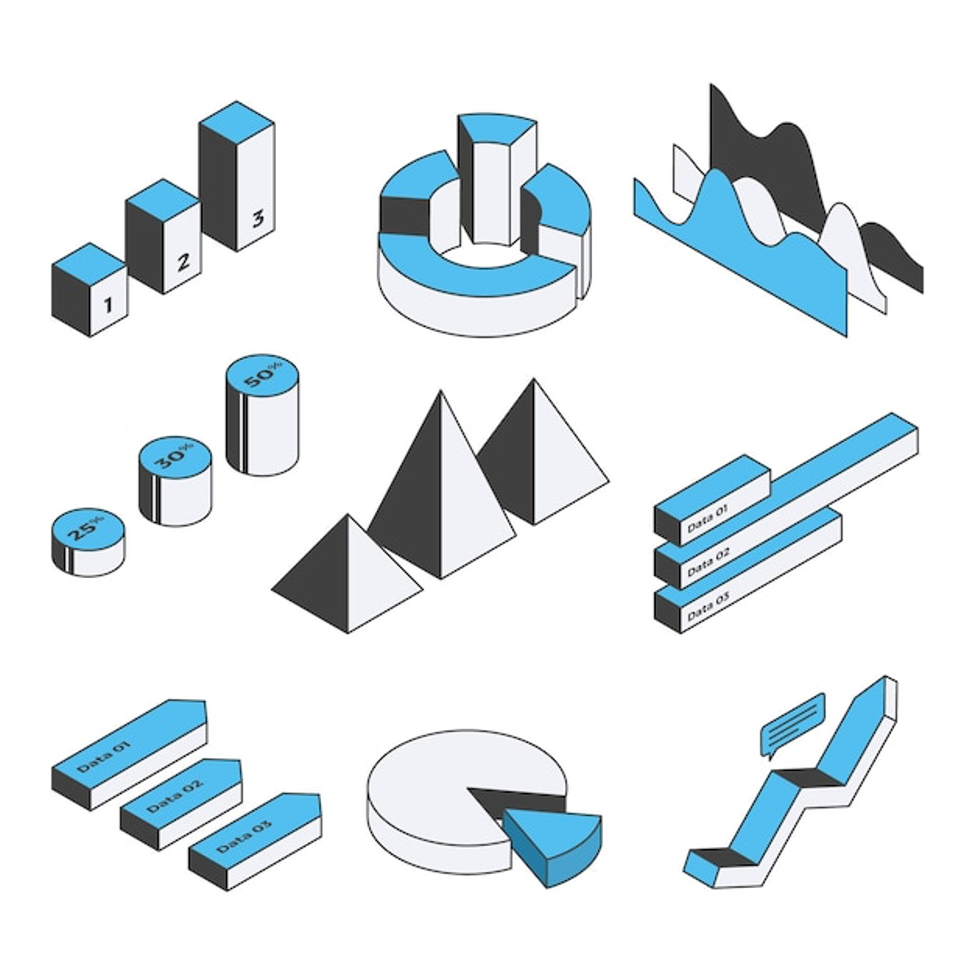
فيما يلي بعض المُخطَّطات الرئيسة التي يمكِنك إنشاؤها باستخدام بياناتك في مايكروسوفت إكسل:
المخطَّط العمودي
المُخطَّط العمودي هو تمثيل تخطيطي للبيانات يستخدِم أشرطة عمودية لإظهار المقارنات بين الفئات.
يتوافق ارتفاع كل شريط مع قيمة البيانات التي يمثلها.
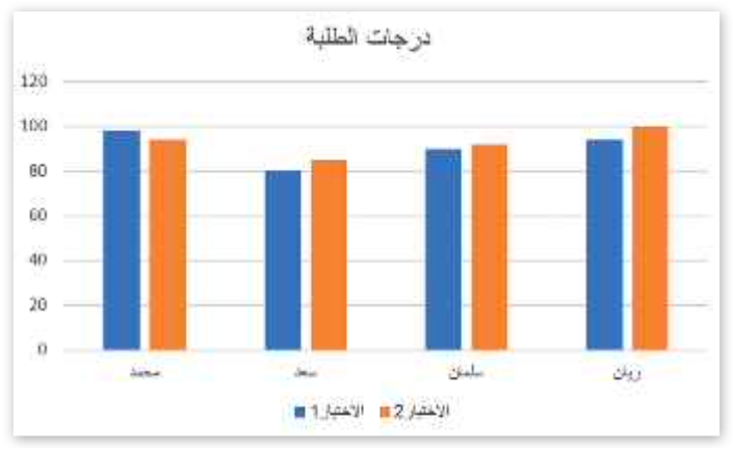
المُخطَّط الدائري
المُخطَّط الدائري هو مخطَّط يمثل البيانات كشرائح من دائرة، حيث تتناسب كل شريحة مع الكمية التي تمثلها، كما يتم استخدام المُخطَّط الدائري بشكل شائع لإظهار النسب المئوية أو النسب النسبية للفئات المختلفة في مجموعة البيانات.
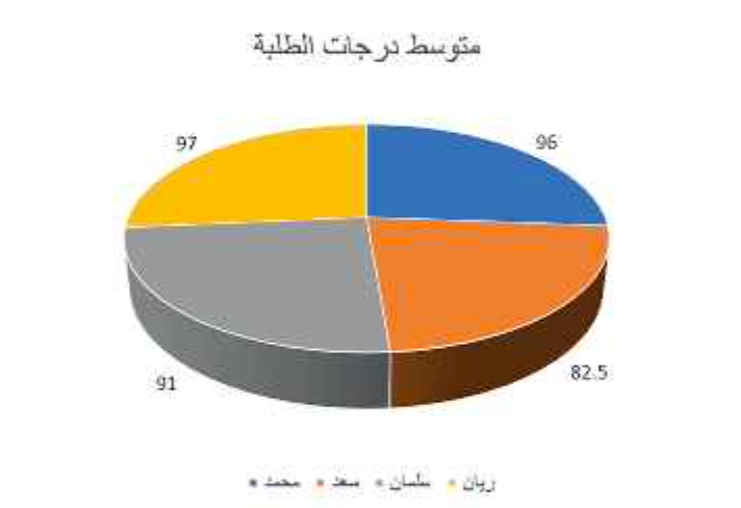
المُخطَّط الخطي
المُخطَّط الخطي هو تمثيل تخطيطي للبيانات التي تعرض المعلومات كسلسلة من نقاط البيانات المتصلة بواسطة مقاطع الخط المستقيم، ويتم استخدامها بشكل شائع لإظهار الاتّجاهات بمرور الوقت. إنها أداة بسيطة وفعَّالة لتصور البيانات المستمرة.
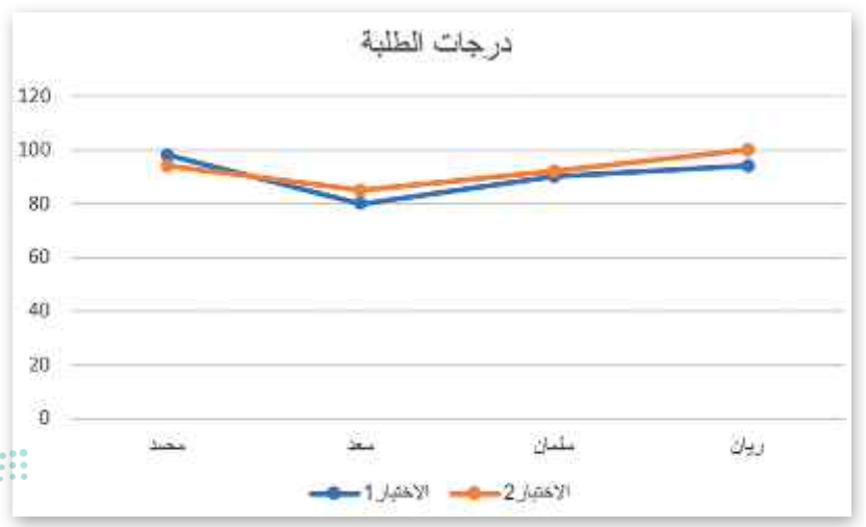
المُخطَّط الدائري المجوَّف
الُمخطَّط الدائري المجوَّف هو مخطَّط دائري به فجوة في الوسط، ويتم استخدامه لتمثيل البيانات في شكل نسب مئوية.
الحلقة الخارجية مقسَّمة إلى شرائح تتوافق مع الفئات المختلفة لنقاط البيانات التي يتم تمثيلها.
من الأفضل استخدام هذا المُخطَّط عندما تكون البيانات عبارة عن مجموعة كاملة من أجزاء متعدِّدة، خاصة عند التقديم إلى مجموعات كبيرة ومتنوعة.
في تقارير المبيعات، يمكِن استخدام المُخطَّط الدائري المجوَّف لدراسة عدد الفرص المفتوحة، أو المفقودة، أو المكتسبة، والإيرادات المحقَّقة.
يساعد ذلك صانعي القرار على معرفة ما إذا كان العملاء الفائزون يساهمون بدرجة كافية في النتيجة النهائية، وما إذا كانت الخسارة المفقودة مكلِّفة للغاية.
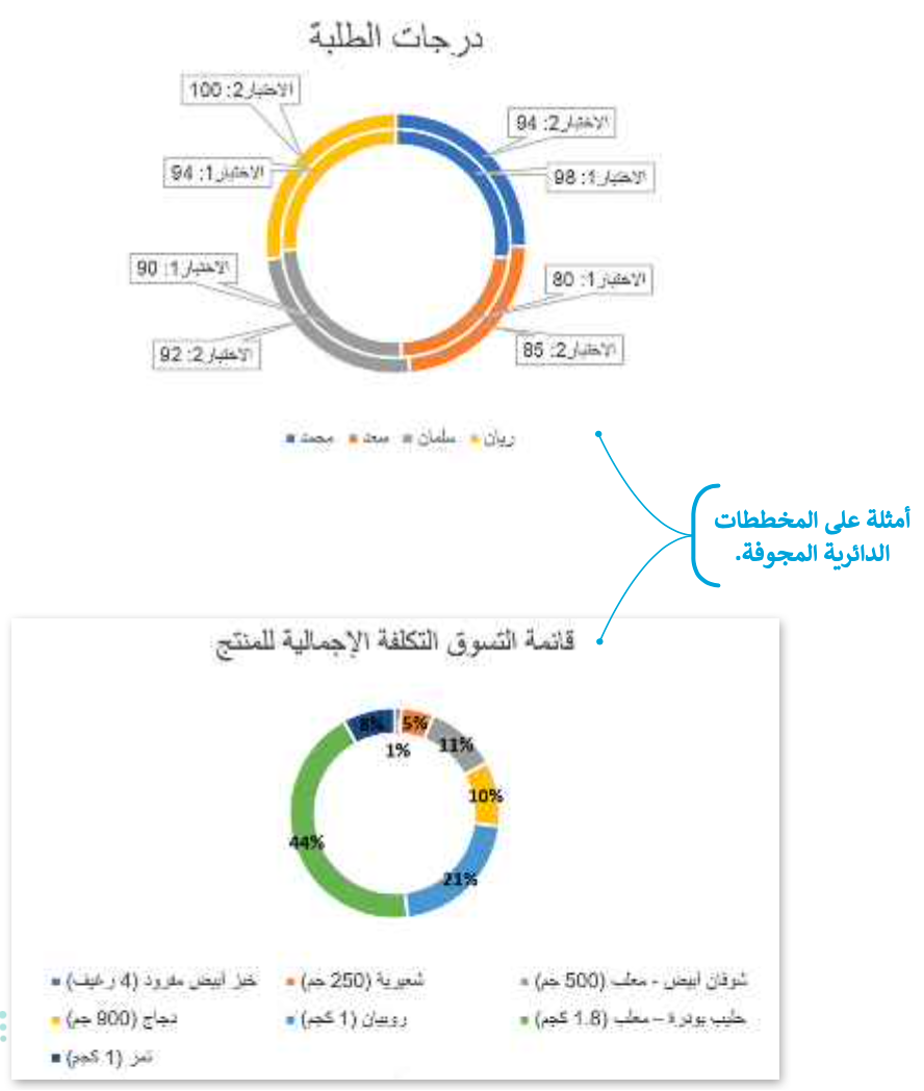
معلومة
يعتمد نوع المُخطَّط المراد استخدامه عند إنشاء المُخطَّط البياني على جمهورك والطريقة التي ترغب في تقديم البيانات بها.
بإمكانك مراجعة محتوى موضوع “المخططات البيانية” من بدايته وحتى نهاية هذا القسم، من خلال الرابط التالي:
إدراج مخطط عمودي
يمكِنك إنشاء مخطَّط عمودي في إكسل بأي كمية وفئة من البيانات. أثناء إدخال البيانات في جدول البيانات، تأكَّد من إنشاء عمود لكل فئة.
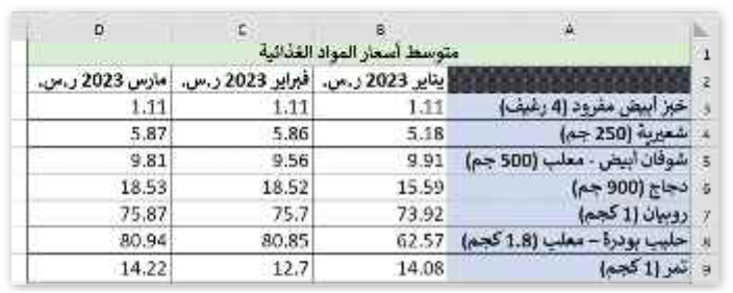
لإضافة مخطَّط عمودي:
- حدِّد البيانات التي تريد استخدامها، مثلًا من الخلية A1 إلى D9.
- من علامة التبويب إدراج (Insert)، ومن مجموعة المُخطَّطات (Charts)، اضغط على أدرج مخطَّط عمودي أو شريطي (Insert Column or Bar Chart).
- من فئة العمود ثنائي الأبعاد (D Column-2)، اضغط على عمود متفاوت المسافات (Clustered Column).
- سيظهر مخطَّط عمودي (Column chart).
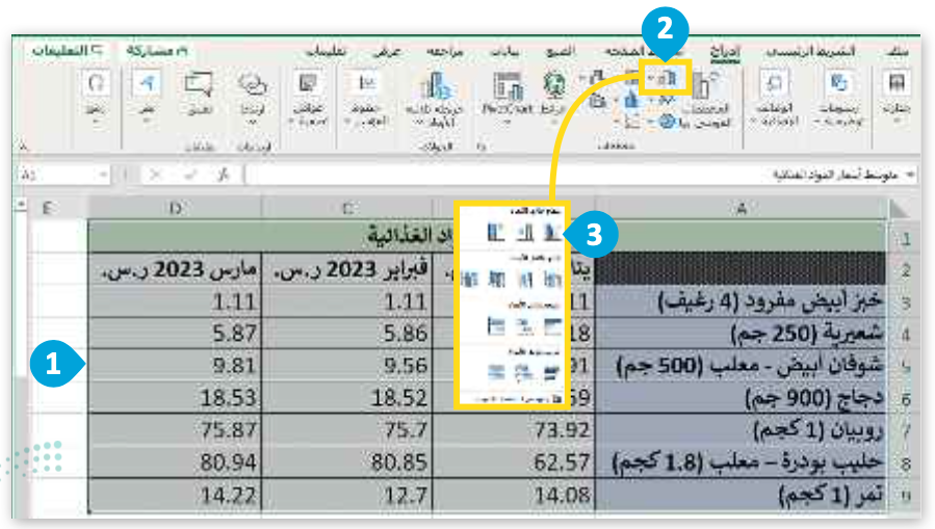
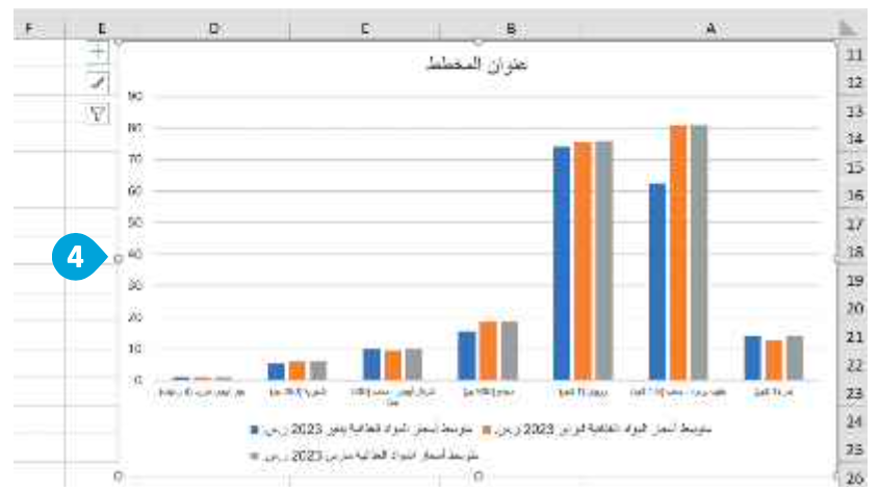
إدراج مخطط دائري مجوف
باستخدام مايكروسوفت إكسل، يمكِنك تحويل بياناتك بسرعة إلى مخطَّط دائري مجوَّف، واستخدام ميزات التنسيق الجديدة لتسهيل قراءة المُخطَّط.
مثل، إضافة تسميات البيانات، التي تساعدك في فهم البيانات المرسومة في المُخطَّط.
اكتب الجدول الآتي ونسقه:
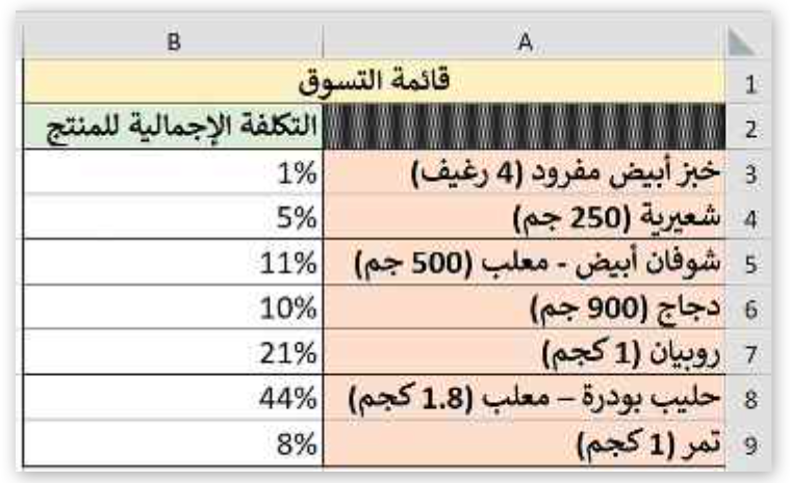
لإضافة مخطَّط دائري مجوَّف:
- حدِّد البيانات التي تريد استخدامها مثلًا من الخلية A1 إلى B9.
- من علامة تبويب إدراج (Insert)، ومن مجموعة مخطَّطات (Charts)، اضغط على إدراج مخطَّط دائري أو دائري مجوَّف (Insert Pie or Doughnut Chart).
- في الفئة دائري مجوَّف (Doughnut)، اضغط على دائري مجوَّف (Doughnut).
- سيظهر مخطَّطك.
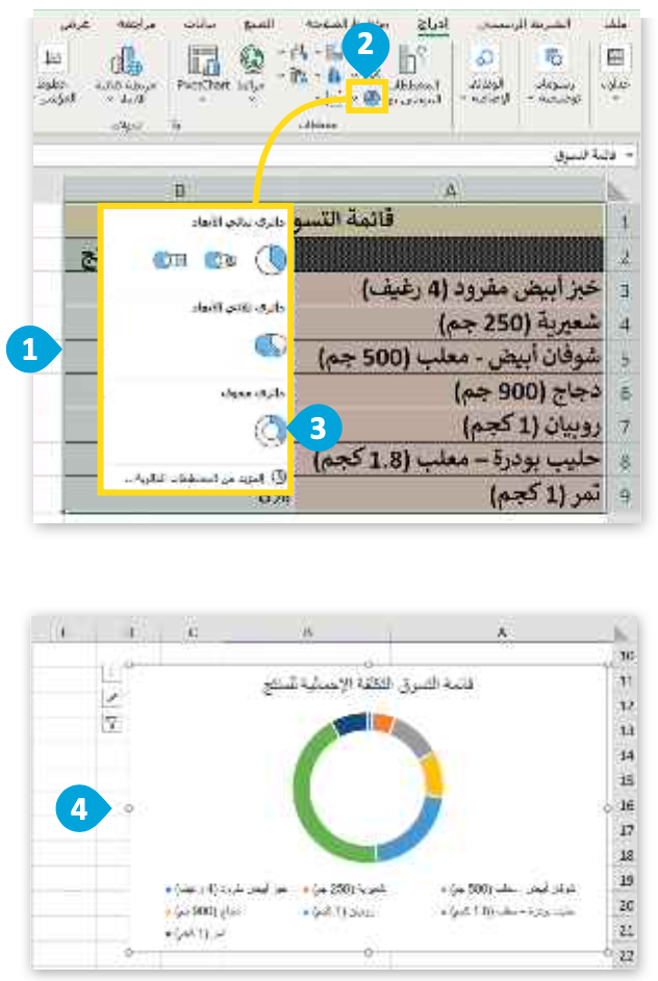
لاحظ أن
تذكَّر دائمًا أن شريط أدوات برنامج إكسل هو شريط متغيِّر. تظهر وتختفي علامات التبويب فيه بناءً على ما تعمل عليه. لذلك يجب أن تحدِّد المُخطَّط كي تظهر علامة تبويب التصميم.
تسميات البيانات
يمكِن أن تساعد إضافة تسميات البيانات في المُخطَّط الدائري المجوَّف في جعل بياناتك أكثر وضوحًا وإفادة وسهولة في الفهم.
لإضافة تسميات البيانات:
- اضغط على المُخطَّط لتحديده.
- من علامة تبويب تصميم المُخطَّط (Chart Design)، في مجموعة تخطيطات المُخطَّط (Chart Layouts)، اضغط على إضافة عنصر المُخطَّط (Add Chart Element).
- اضغط على تسميات البيانات (Data Labels).
- اضغط على إظهار (Show).
- ستظهر تسميات البيانات.
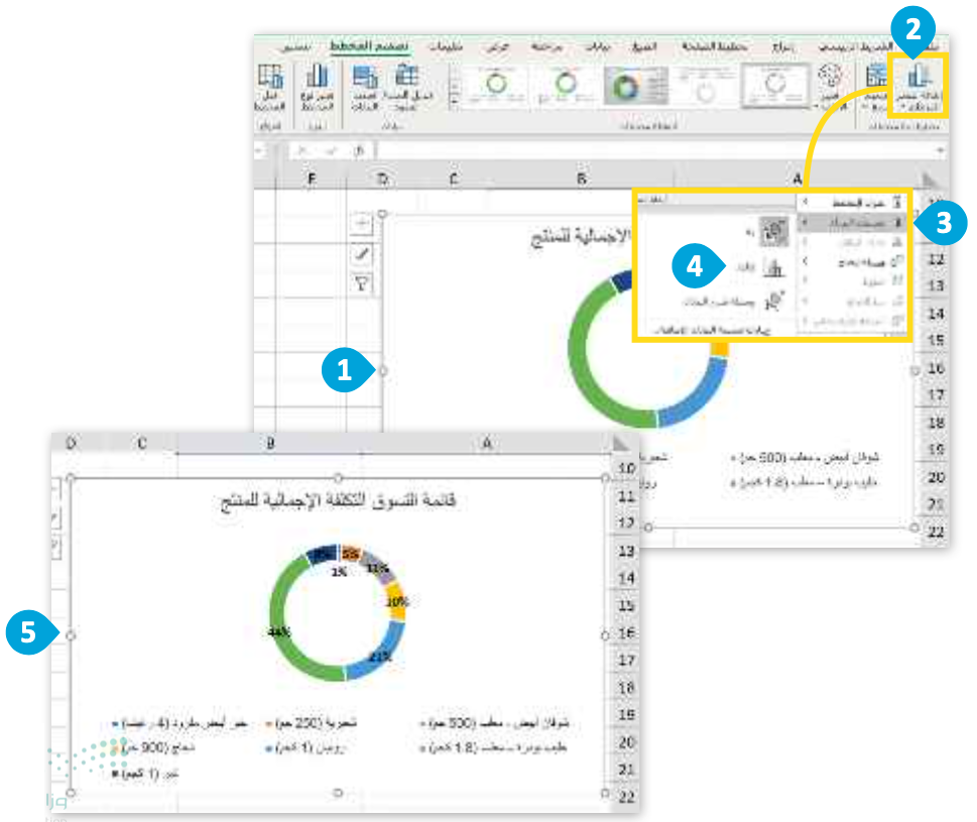
بإمكانك مراجعة محتوى موضوع “المخططات البيانية” بدايةً من عنوان “إدراج مخطط عمودي” وحتى نهاية هذا القسم، من خلال الرابط التالي:
اتجاه الصفحة
إذا كان عدد الأعمدة كبيرًا في صفحتك فإنه من الأفضل تعيين اتجاه الصفحة ليكون أفقيًا بحيث يكون (العرض أكبر من الطول). ويمكِنك تغيير هذا الإعداد بتعيين اتّجاه الصفحة.
لتغيير اتجاه الصفحة (Orientation):
- من علامة تبويب تخطيط الصفحة (Page Layout) ومن مجموعة إعدادات الصفحة (Page setup) اضغط على الاتجاه (Orientation).
- من القائمة المنسدلة، اضغط عمودي (Vertically) لعرض صفحتك عموديًا أو أفقي (Horizontally) لعرض صفحتك أفقيًا.
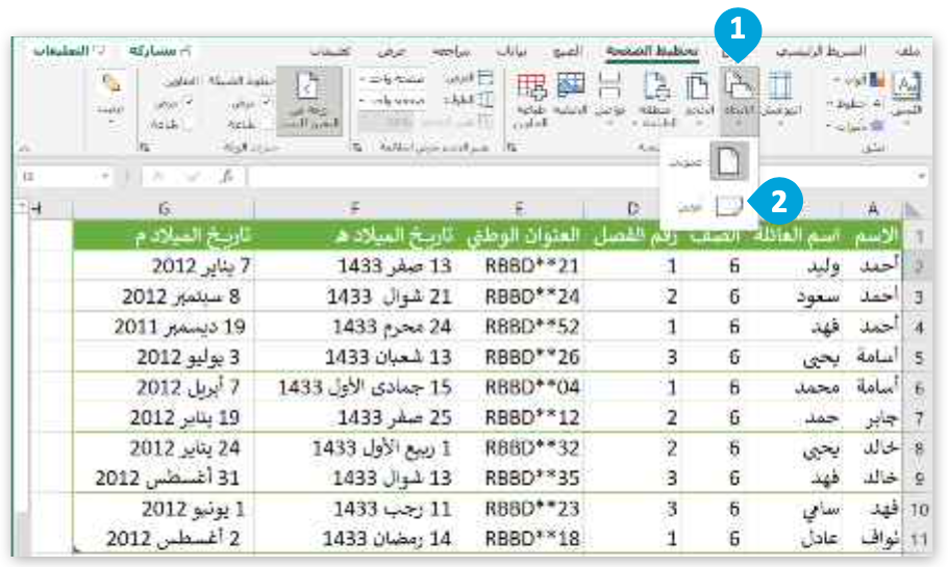
لاحظ أن
للتحقُّق من هوامش جدول البيانات واتّجاهه، انتقل إلى علامة التبويب تخطيط الصفحة (Page Layout)، واضغط على الزر توسيع في مجموعة إعداد الصفحة (Page Setup).
في علامة التبويب الهوامش (Margins)، يمكِنك عرض إعدادات الهامش الحالية.
في علامة تبويب الصفحة (Page)، يمكِنك عرض إعداد الاتّجاه الحالي.
طباعة أوراق عملك
من الطبيعي أن تحتاج إلى طباعة أوراق عملك. لعمل ذلك، يتوجَّب عليك أولًا معرفة كيفية ضبط إعدادات الصفحة لتتمكَّن من طباعة أجزاء محدَّدة من ورقة العمل.
الهوامش (Margins)
الهوامش هي المساحة البيضاء الفارغة حول المنطقة المطبوعة من صفحتك، يمكِنك ضبط الهوامش بحيث تتسع الصفحة لمزيد من البيانات.
لضبط الهوامش (Margins):
- من علامة التبويب تخطيط الصفحة (Page Layout) ومن مجموعة إعدادات الصفحة (Page Setup) اضغط الهوامش (Margins).
- اضغط هوامش مخصصة (Custom Margins).
- من نافذة إعدادات الصفحة (Page Setup) وفي علامة تبويب الهوامش (Margins)، عيّن الهوامش الأعلى–الأيمن–الأيسر–الأسفل إلى 2 سنتيمتر.
- من الخيار توسيط في الصفحة (Center on page) اختر أفقي (Horizontally) وعمودي (Vertically) لتعيين موضع جدولك في وسط الصفحة.
- اضغط موافق (OK).
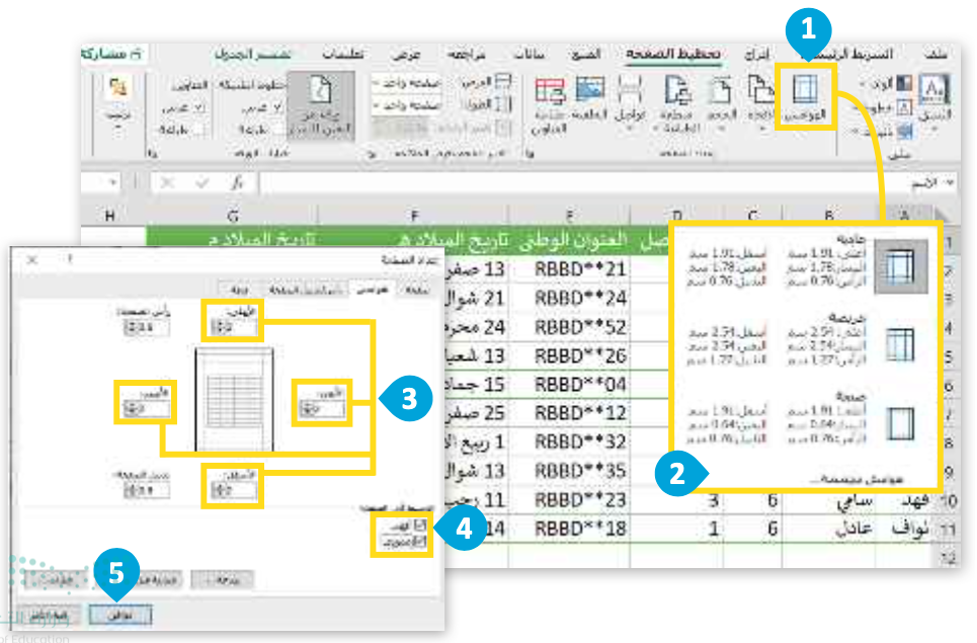
طباعة بيانات محدَّدة
قد ترغب أحيانًا بطباعة جدول بياناتٍ كبير على أوراق منفصلة ومن ثم تجميعها للحصول على البيانات كاملة، وبالتالي ستحتاج لطباعة أجزاء محدَّدة من البيانات.
لطباعة جدول البيانات:
- من قائمة ملف (File) أو اضغط مفتاحي “Ctrl + P”.
- اضغط طباعة (Print).
- بعد التأكُّد من إعدادات ورقة العمل بشكل صحيح اضغط طباعة (Print).
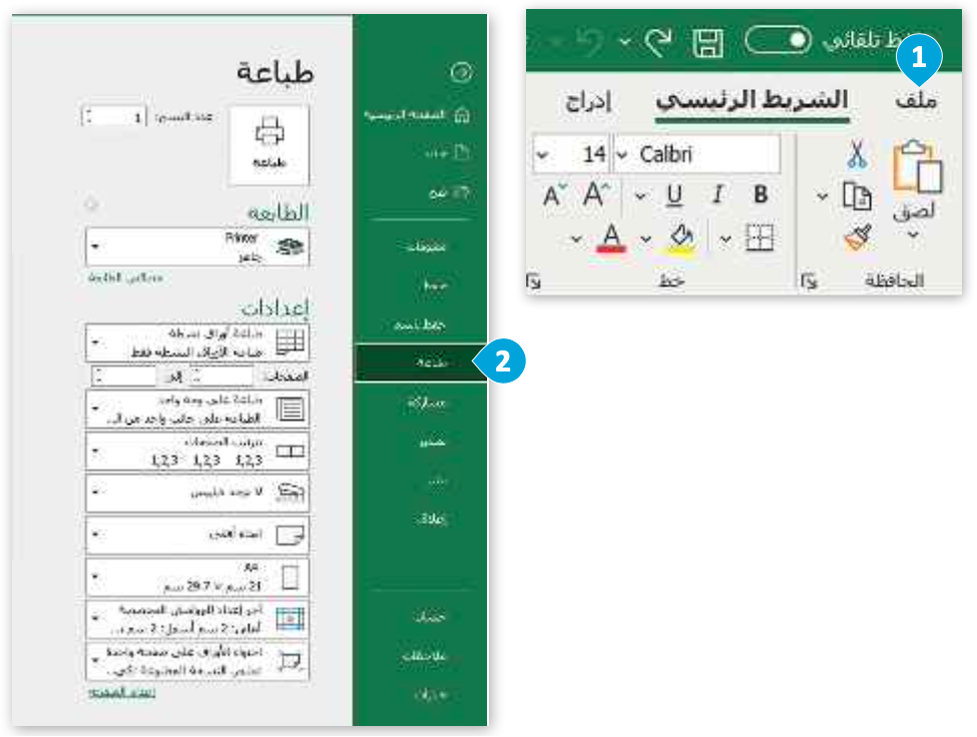
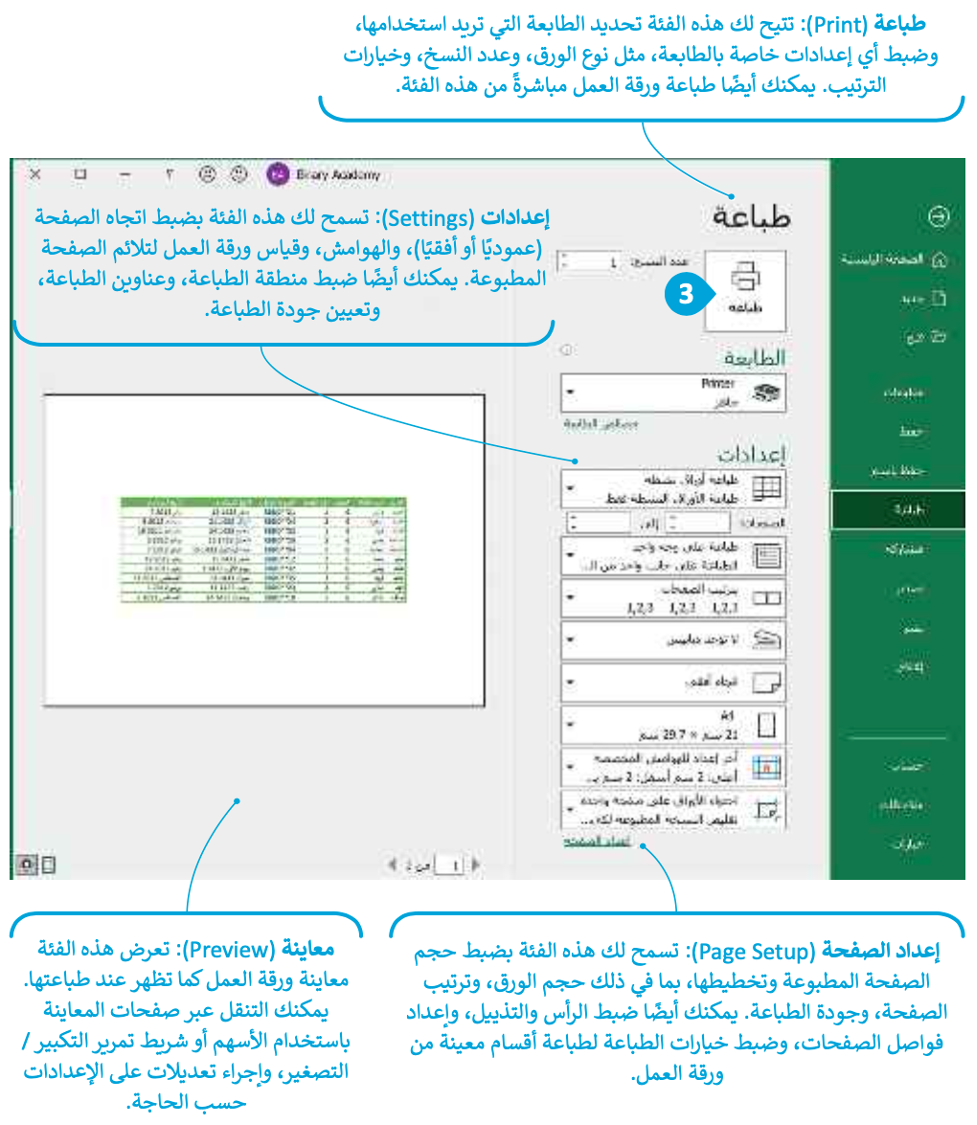
معلومة
حاول طباعة المستندات الضرورية فقط وتذكَّر أن تلك الأوراق التي ستستخدمها يتم صنعها من الأشجار. فكِّر في البيئة من حولك ولا تسرف.
بإمكانك مراجعة محتوى موضوع “المخططات البيانية” بدايةً من عنوان “اتجاه الصفحة” وحتى نهاية الموضوع، من خلال الرابط التالي:
اختبر تحصيلك لمحتوى الموضوع من خلال الرابط التالي:
الواجب الإلكتروني
إلى هنا يكون قد انتهى موضوع “المخططات البيانية“، لا تنسوا مراجعة نواتج التعلُّم أعلى المقال، وانتظرونا في الموضوع القادم!